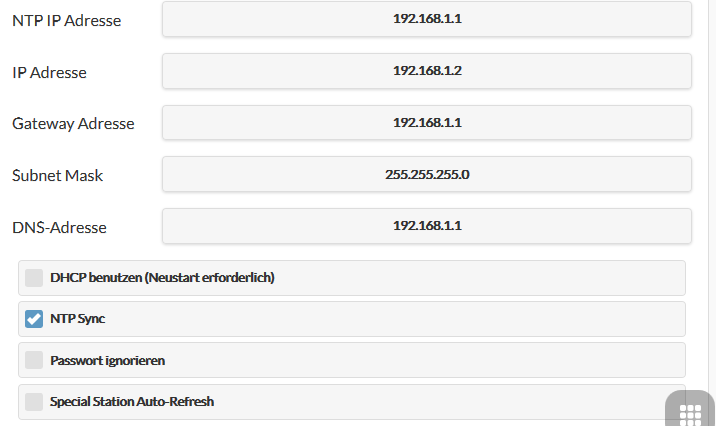Configuração do GWG-40 para OpenSprinkler
A configuração do GWG-40 requer algum conhecimento especializado e experiência com o manuseio do acesso móvel.
Com o roteador LTE pode OpenSprinkler Você pode acessar facilmente a Internet e atualizar os dados meteorológicos por meio de uma conexão LTE ou UMTS. O verdadeiro problema é o acesso externo, pois os provedores normais de telefonia móvel não permitem uma conexão externa direta ao dispositivo móvel. Isso é bloqueado por medidas técnicas por parte da operadora móvel.
No entanto, a situação é diferente com provedores especiais, por exemplo, com “Things Mobile” há um endereço IP público para acesso via Internet por 2EUR/mês. O volume de dados para consultar dados meteorológicos de OpenSprinkler é quase insignificante, 1 MB por mês raramente é alcançado. Apenas os "acessos próprios" ao dispositivo aumentam ligeiramente o fluxo de dados.
Outro problema é o tempo de inicialização diferente do roteador LTE e OpenSprinkler. Enquanto Opensprinkler inicializa muito rapidamente, o roteador LTE demora um pouco mais - mas isso significa que OpenSprinkler não obtém um IP via DHCP e muda para o modo de acesso WiFi. A solução aqui é desabilitar o DHCP do OpenSprinker e inserir um IP fixo.
Os seguintes passos de configuração aplicam-se a um cartão SIM com tarifa de dados e IP público.
a) configuração inicial geral:
- Ative o cartão SIM com seu smartphone. Se o cartão tiver um PIN, você terá que inseri-lo posteriormente na configuração.
- Insira o cartão SIM no roteador
- Conecte o roteador a um PC com um cabo de rede
- Conecte o roteador à energia e espere até que o LED verde de operação pare de piscar e permaneça aceso.
- Inicie seu navegador da web e digite “http://192.168.1.1/” como o endereço.
- O login “Geneko” deve aparecer com “Login pela primeira vez” e pedir nome de usuário + senha. Digite “admin” como nome de usuário e senha.
- Na próxima etapa, você será solicitado a fornecer seu PRÓPRIO nome de usuário e senha. Digite isso e anote.
- Faça login com os novos detalhes. O menu de configuração do Geneko é exibido.
b) Configure o cartão SIM:
- Clique em “Configurações / Configurações móveis” e ative “Ativar SIM” e “Ativar dados”
- Para o PIN, ative “Configurações avançadas do SIM”, “PIN habilitado” e, em seguida, insira o PIN lá (apenas se o SIM tiver um PIN)
- Você só precisa inserir dados de acesso adicionais, como APN e autenticação, se isso for exigido pelo provedor, por exemplo, para Vodafone IoT, insira “iot.vodafone.de” aqui. Além disso, o nome de usuário + senha do portal Vodafone IoT (autenticação CHAP).
- Ative “Configurações de conexão” e “Conexão persistente” para uma conexão permanente
c) Encaminhamento de porta: Acesso a OpenSprinkler estabelecer
- Clique em “Settings / Routing / Port Forwarding” e marque “Enable Network Address Translation (NAT)”
- Já deve haver uma linha vazia na tabela. Insira os valores aqui da seguinte forma e clique em “Adicionar” e depois em “Salvar”. O encaminhamento de porta conecta a porta externa 81 ao OpenSprinkler Porta 80. Nota: recomendo 81 e não 80, caso contrário a interface web do roteador não estará mais disponível externamente.
d) Outras configurações:
Para garantir uma operação permanente e segura, eu ativaria a opção de reinicialização diária do roteador:
- Clique em “Maintenance / System Control” e digite “Daily” para “Scheduled Reboot” e 1h 0min para “Time” e confirme com “Save”.
- O roteador será reiniciado todos os dias à 01h00.
A hora no dispositivo deve estar sempre correta, portanto, faça as seguintes configurações:
- Clique em “Configurações de Manutenção / Data / Hora”
- Insira o fuso horário correto em “Fuso horário”, para a Alemanha é “Europa / Berlim”
- Ative “Da operadora de celular”
- Se a hora e a data não forem atualizadas (observação: conexão de dados necessária!), Ative “Servidor de horário” e insira um servidor de horário em “Endereço do servidor de horário”, para a Alemanha seria “de.pool.ntp.org” ”. Confirme com “Salvar”.
e) OpenSprinkler configurar:
- Conecte-se a isso OpenSprinkler de acordo com o guia rápido com o seu PC.
- Clique em “Configurações / Editar Opções / Avançado” e desmarque “dhcp”.
- Agora insira os valores da seguinte forma e clique em salvar no canto superior direito. Em seguida, inicie o OpenSprinkler nova.
NOTA: NTP deve ser 0.0.0.0
Agora que tudo está configurado corretamente, conecte OpenSprinkler com o roteador LTE e reinicie todos os dispositivos.
Uma vez conectado, você deve openSprinkler através do endereço IP com a porta 81, ou seja, “http://123.456.123.456:81”
Se você alterar o endereço IP (por exemplo, porque é um IP público, mas não um IP fixo), você deve ativar DynDns no roteador e registrar-se de acordo. Mais informações na rede.